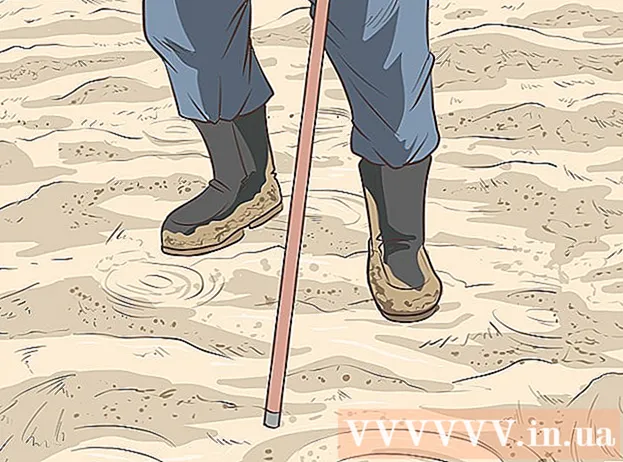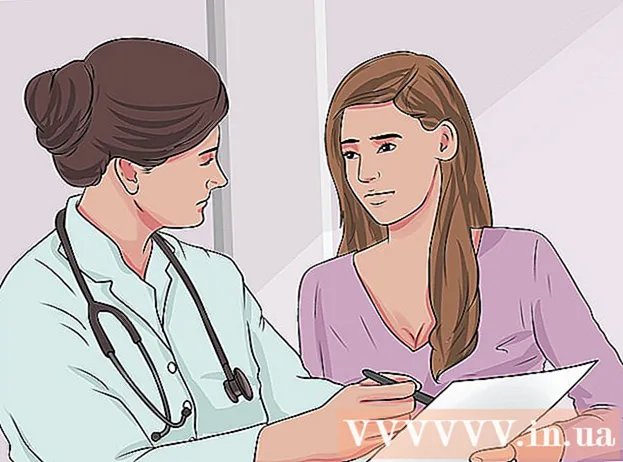రచయిత:
Randy Alexander
సృష్టి తేదీ:
24 ఏప్రిల్ 2021
నవీకరణ తేదీ:
1 జూలై 2024
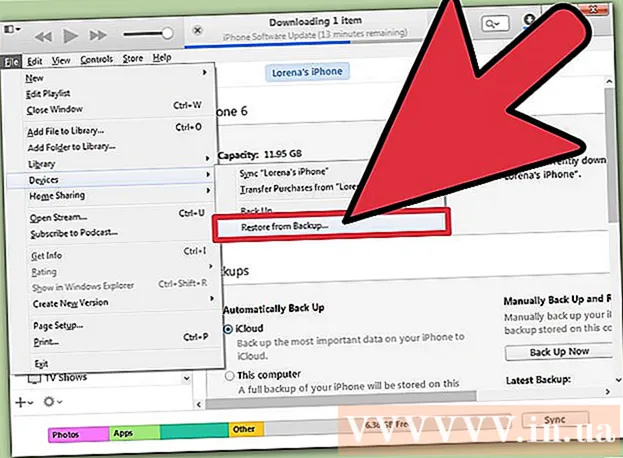
విషయము
సిడియా అనేది జైల్బ్రోకెన్ iOS పరికరాలను జైల్బ్రోకెన్ పరికరం కోసం ప్రత్యేకంగా అనువర్తనాలు లేదా ట్వీక్లను కనుగొని డౌన్లోడ్ చేయడానికి అనుమతించే అనువర్తనం. మీరు ఇకపై సిడియాను ఉపయోగించకూడదనుకుంటే, మీరు మీ పరికరం నుండి జైల్బ్రేక్ను అన్ఇన్స్టాల్ చేయవచ్చు లేదా పూర్తిగా తొలగించవచ్చు. మీకు సిడియా నచ్చకపోతే, అనువర్తనాన్ని అన్ఇన్స్టాల్ చేయండి. మీరు పరికరాన్ని ఆపిల్ కేంద్రానికి తీసుకురావాలని ప్లాన్ చేస్తే, జైల్బ్రేక్ను పూర్తిగా తొలగించండి, తద్వారా వారంటీ నిరాకరించబడదు.
దశలు
2 యొక్క విధానం 1: సిడియా ప్యాకేజీలు మరియు అనువర్తనాలను తొలగించండి
ఓపెన్ సిడియా. మీరు మీ పరికరం నుండి సిడియాను తీసివేయవచ్చు మరియు ఇప్పటికీ జైల్బ్రేక్ను ఉంచవచ్చు. సిడియా లేకుండా, జైల్బ్రేక్లో ఏదో తప్పు జరిగినప్పుడు పరికరం సురక్షిత మోడ్లోకి బూట్ చేయబడదు.

స్క్రీన్ దిగువన ఉన్న "ఇన్స్టాల్ చేయబడిన" టాబ్ క్లిక్ చేయండి. వ్యవస్థాపించిన అన్ని ప్యాకేజీల జాబితా తెరవబడుతుంది.
మీరు మీ పరికరం నుండి తీసివేయాలనుకుంటున్న సర్దుబాటు లేదా అనువర్తనాన్ని నొక్కండి. ఎంపిక యొక్క వివరాల పేజీ తెరుచుకుంటుంది.

ఎగువ కుడి మూలలోని "సవరించు" బటన్ను క్లిక్ చేసి, "తీసివేయి" ఎంచుకోండి. ఈ అంశం అన్ఇన్స్టాల్ క్యూలో చేర్చబడుతుంది.
అన్ఇన్స్టాల్ క్యూలో మరిన్ని ప్యాకేజీలను జోడించడానికి ఎంచుకోవడానికి "క్యూయింగ్ కొనసాగించు" క్లిక్ చేయండి.

మీరు తొలగించడానికి అన్ని ప్యాకేజీలను ఎంచుకునే వరకు ఈ విధానాన్ని పునరావృతం చేయండి. మీరు క్యూ పూర్తి చేసిన తర్వాత "ఇన్స్టాల్ చేయబడిన" టాబ్కు తిరిగి వెళ్ళు.
"క్యూ" బటన్ క్లిక్ చేసి, "నిర్ధారించండి" క్లిక్ చేయండి. మీరు ఎంచుకున్న అన్ని ప్యాకేజీలు తొలగించబడతాయి.
"ఇన్స్టాల్ చేయబడిన" టాబ్కు తిరిగి వెళ్లి "యూజర్" జాబితాను ఎంచుకోండి. అతి ముఖ్యమైన ప్యాకేజీల జాబితా కనిపిస్తుంది.
"సిడియా ఇన్స్టాలర్" ప్యాకేజీని అన్ఇన్స్టాల్ చేయండి. "సిడియా ఇన్స్టాలర్" వివరాల పేజీని తెరిచి, "సవరించు" క్లిక్ చేయండి. "తీసివేయి" ఎంచుకోండి, ధృవీకరించడానికి "నిర్ధారించండి" క్లిక్ చేయండి.
2 యొక్క 2 విధానం: జైల్బ్రేక్ తొలగించండి
IOS పరికరాన్ని కంప్యూటర్కు కనెక్ట్ చేయండి. మీ ఐఫోన్, ఐప్యాడ్ లేదా ఐపాడ్ టచ్ను కంప్యూటర్కు కనెక్ట్ చేయడానికి యుఎస్బి కేబుల్ ఉపయోగించండి. మీరు జైల్బ్రేక్ను పూర్తిగా తొలగించిన తర్వాత, మీ పరికరం నుండి సర్దుబాటు మరియు అనువర్తనాలు తీసివేయబడతాయి.
ఐట్యూన్స్ తెరవకపోతే దాన్ని తెరవండి. ఫ్యాక్టరీ సెట్టింగులకు పరికరాన్ని బ్యాకప్ చేయడానికి మరియు పునరుద్ధరించడానికి మేము ఐట్యూన్స్ ఉపయోగిస్తాము, ఇది జైల్బ్రేక్ మరియు సిడియా యొక్క అన్ని జాడలను తొలగించడం. మీ డేటా మిగిలి ఉంది, కానీ జైల్బ్రేక్ ట్వీక్స్ యొక్క డేటా పోతుంది.
ఐట్యూన్స్ విండో ఎగువన మీ iOS పరికరాన్ని ఎంచుకోండి. సారాంశం విండో తెరుచుకుంటుంది.
"ఈ కంప్యూటర్" ఎంచుకోండి మరియు బటన్ క్లిక్ చేయండి.భద్రపరచు (భద్రపరచు). పరికరం యొక్క పూర్తి బ్యాకప్ సృష్టించబడుతుంది మరియు కంప్యూటర్లోని హార్డ్ డ్రైవ్లో సేవ్ చేయబడుతుంది. ఈ బ్యాకప్ పూర్తి కావడానికి కొన్ని నిమిషాలు పడుతుంది.
బటన్ క్లిక్ చేయండి.ఐఫోన్ / ఐప్యాడ్ / ఐపాడ్ను పునరుద్ధరించండి ... (ఐఫోన్ / ఐప్యాడ్ / ఐపాడ్ రికవరీ చేయండి). పునరుద్ధరణ జరగడానికి ముందు ధృవీకరించమని ఐట్యూన్స్ మిమ్మల్ని అడుగుతుంది. IOS పరికరం పూర్తిగా తొలగించడానికి కొన్ని నిమిషాలు పడుతుంది.
పునరుద్ధరణ పూర్తయిన తర్వాత బ్యాకప్ను మళ్లీ లోడ్ చేయండి. మీ పరికరాన్ని పునరుద్ధరించిన తర్వాత, ఐట్యూన్స్ దీన్ని క్రొత్తగా సెటప్ చేయడం లేదా బ్యాకప్ను పునరుద్ధరించడం మధ్య ఎంచుకోవడానికి మిమ్మల్ని అనుమతిస్తుంది. మీరు ఇప్పుడే సృష్టించిన బ్యాకప్ను ఎంచుకోండి మరియు పునరుద్ధరించండి. అన్ని డేటా మరియు మునుపటి సెట్టింగ్లు పునరుద్ధరించబడతాయి (మీరు ఇన్స్టాల్ చేసిన జైల్బ్రేక్, సిడియా, ట్వీక్స్ మరియు సిడియా అనువర్తనాలు తప్ప).
- బ్యాకప్ పునరుద్ధరణ ప్రక్రియ కొన్ని నిమిషాలు పడుతుంది. మీరు మీ iOS పరికరం యొక్క తెరపై పురోగతిని ట్రాక్ చేయవచ్చు.